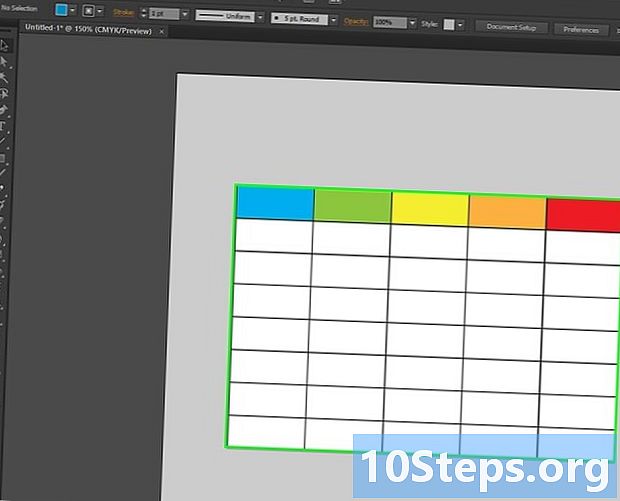Inhalt
Das Erlernen der Maus ist einer der ersten Schritte zur korrekten Bedienung eines Computers. Mit der Maus können Sie den Zeiger bewegen und auf Programme klicken. Die folgenden Schritte zeigen Ihnen, wie Sie eine Maus auf einem PC und einem Mac verwenden, egal ob verkabelt oder drahtlos wie die Bluetooth.
Schritte
Methode 1 von 2: Verwenden einer Maus
Machen Sie sich mit dem Gerät vertraut. Die Vorderseite der Maus sollte von Ihnen weg zeigen und zwei Tasten haben. Wenn Sie darauf klicken, können Sie Programme starten und durch die Menüs navigieren. In der Mitte dieser beiden Schaltflächen befindet sich wahrscheinlich eine Bildlaufschaltfläche, mit der Sie die Seiten nach unten oder oben ziehen können.
- Sie können mit Ihrem Zeigefinger mit der linken Taste und mit Ihrem Mittelfinger mit der rechten Maustaste klicken.
- Am unteren Rand der Maus befindet sich ein Sensor, mit dem das Gerät die von Ihnen ausgeführten Bewegungen identifizieren und auf dem Bildschirm reproduzieren kann.
- Eine drahtlose Maus kann ein Fach haben, in das Sie Batterien einlegen müssen, und eine Taste, in der Sie das Gerät ein- oder ausschalten können.

Stellen Sie die Maus auf eine saubere, glatte Oberfläche, vorzugsweise auf eine Mauspad. Dadurch kann sich das Gerät störungsfrei bewegen. Wenn sich die Maus nicht auf einem Mauspad befindet, können Bewegungsprobleme auftreten.
Halten Sie die Maus leicht mit Ihrer dominanten Hand. Versuchen Sie, die Maustasten nicht zu fest zu halten oder zu drücken. Entspannen Sie Ihre Finger und halten Sie die Maus am Ellbogen. Wenn Ihre Finger müde werden, machen Sie regelmäßig Pausen, um sich auszuruhen.

Schließen Sie die Maus über den USB-Anschluss an. Aus dem Gerät ragt möglicherweise ein USB-Kabel heraus oder es wird mit einem kleinen USB-Anschluss geliefert, wenn es drahtlos ist. Die USB-Anschlüsse befinden sich in verschiedenen Bereichen jedes Computers. Im Allgemeinen befinden sie sich an den Seiten von Notebooks sowie an der Vorder- und Rückseite von Desktop-Computern. Einige Monitore bieten möglicherweise auch USB-Anschlüsse an ihren Seiten.- Suchen Sie nach einem kleinen quadratischen Anschluss, dessen Größe mit der des USB-Anschlusses kompatibel ist.
- Stecken Sie den USB-Stecker ein. Wenn es zuerst nicht eingeht, drehen Sie es und versuchen Sie es erneut, ohne es zu erzwingen.

Falls erforderlich, verbinden Sie die Maus über Bluetooth. Stecken Sie den Bluetooth-Sender in einen der USB-Anschlüsse und halten Sie die Verbindungstaste etwa fünf Sekunden lang gedrückt. Dann sollte ein Verbindungsassistent angezeigt werden. Befolgen Sie die Anweisungen zum Anschließen des Geräts.
Stellen Sie sicher, dass die Maus funktioniert. Der Computer muss eingeschaltet sein und auf dem Bildschirm sollte sich ein Cursor befinden, der mit der Maus gesteuert werden kann. Wenn das Gerät nicht funktioniert, versuchen Sie es mit einem anderen USB-Anschluss oder entfernen Sie ihn und stecken Sie ihn wieder in denselben Anschluss. Wenn Ihre Maus drahtlos ist, denken Sie auch daran, zu überprüfen, ob sie eingeschaltet ist und ob die Batterien aufgeladen sind.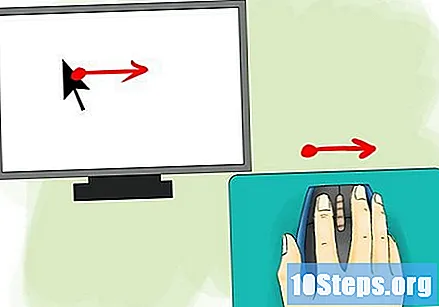
Lerne mit der Maus zu klicken. Die linke Taste ist die Haupttaste für Rechtshänder, während die rechte Taste die Haupttaste für Linkshänder ist. Klicken Sie zweimal hintereinander auf die Hauptschaltfläche, um einen Doppelklick auf ein Programm oder Menü auszuführen. Sie können auch mit der rechten Maustaste klicken.
- Ein einfacher Klick wählt normalerweise ein Element aus oder öffnet ein Menü.
- Ein Doppelklick öffnet normalerweise Elemente oder Ordner.
- Ein Rechtsklick zeigt normalerweise eine Liste der Aktionen an, die Sie mit dem ausgewählten Element ausführen können.
Erfahren Sie, wie Sie die Bildlaufschaltfläche verwenden und Elemente mit der Maus ziehen. Bewegen Sie die Bildlaufschaltfläche mit Ihrem Zeigefinger, um Seiten nach oben oder unten zu ziehen. Um ein Objekt zu ziehen, positionieren Sie den Cursor darüber, halten Sie die Haupttaste gedrückt und ziehen Sie die Maus an eine andere Stelle. Lassen Sie die Haupttaste los, wenn Sie den gewünschten Ort erreicht haben.
Ändern Sie gegebenenfalls die Mausparameter. Sie können die Bewegungsgeschwindigkeit des Zeigers auf dem Bildschirm, die Haupttaste, wenn Sie Linkshänder sind, und sogar das Aussehen des Cursors ändern. Gehen Sie dazu zu den Einstellungen Ihres Computers.
Methode 2 von 2: Verwenden einer Mac-Computermaus
Machen Sie sich mit dem vertraut "Magische Maus". Die Mac-Maus wird als "Magic Mouse" bezeichnet. Es hat nicht die gleichen Tasten wie das PC-Gerät. Tatsächlich funktioniert es nicht einmal mit Knöpfen, sondern mit einem Chip. Es hat einen Ein- und Ausschalter und einen Sensor an der Unterseite.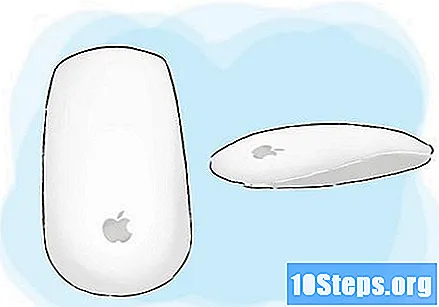
Konfigurieren Sie die Maus über Bluetooth. Laden Sie die Akkus zuerst mit dem mit der Maus gelieferten Ladegerät auf und legen Sie sie dann ein. Verwenden Sie anschließend die Touchpad Computer, um den Mauskonfigurationsabschnitt zu öffnen, indem Sie im Menü "Apple" auf "Systemeinstellungen" und dann auf "Maus" klicken.
- Klicken Sie dann in der unteren rechten Ecke auf "Bluetooth-Maus konfigurieren" und schalten Sie die Maus ein, indem Sie den Schalter auf "Ein" stellen.
- Nachdem Sie diese Schritte ausgeführt haben, sollte das Gerät funktionieren.
- Wenn sich das Licht an der Unterseite der Maus beim Einschalten nicht einschaltet oder blinkt, überprüfen Sie, ob die Batterien wirklich aufgeladen sind.
Klicken Sie mit der Maus. Sie können auf eine beliebige Stelle auf der Mausoberfläche tippen, um auf Programme oder Menüs zu klicken. Wenn Sie auf die obere rechte Ecke der Oberfläche klicken, wird mit der rechten Maustaste geklickt. Sie können diese Platzierung umkehren, wenn Sie Linkshänder sind.
- Gehen Sie zu "Systemeinstellungen", einem grauen kreisförmigen Symbol am unteren Bildschirmrand, und klicken Sie dann auf "Maus", um Ihre Mauseinstellungen zu bearbeiten.
- Sie können die Multitouch-Funktionen des Geräts sogar deaktivieren, wenn Sie es als herkömmliche Maus verwenden möchten.
Ziehen Sie Ihren Finger vertikal, um die Seite nach oben oder unten zu ziehen. Wenn Sie Ihren Finger horizontal bewegen, wird die Seite nach links oder rechts gezogen. Wenn Sie kreisende Bewegungen ausführen, können Sie ein Foto oder Dokument drehen.
Ziehen Sie zwei Finger nach links oder rechts, um zwischen Registerkarten in Safari, zwischen Fotos in iPhoto oder zum Abspielen von Musik in iTunes zu wechseln.
Steuern Sie den Zoom mit der Maus. Wenn Sie die Taste "Strg" auf der Tastatur gedrückt halten und Ihren Finger nach oben ziehen, zoomen Sie hinein. Drücken Sie es und ziehen Sie es nach unten, um es zu verkleinern.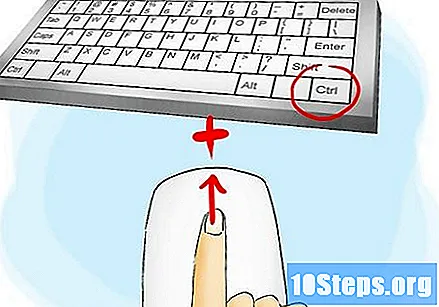
Tipps
- Die Magic Mouse des Mac stellt eine Verbindung über Bluetooth her und muss nicht über Kabel oder Adapter verbunden werden.
- Holen Sie sich Hilfe, wenn Ihre Maus angeschlossen und installiert ist und immer noch nicht funktioniert.
- Wenn die Maus sehr alt ist und immer noch eine Kugel verwendet, muss sie möglicherweise entfernt und gereinigt werden, aber es ist heutzutage sehr schwierig, eine solche Maus zu finden.
- Sie können auch die Navigationstaste verwenden, um schneller auf langen Seiten zu navigieren.
Notwendige Materialien
- Eine PC- oder Mac-Maus